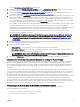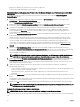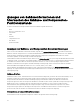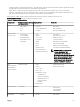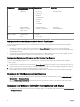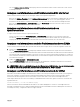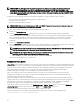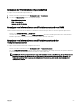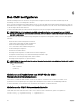Users Guide
5
Anzeigen von Gehäuseinformationen und
Überwachen des Gehäuse- und Komponenten-
Funktionszustands
Sie können Informationen anzeigen und den Funktionszustand für Folgendes überwachen:
• CMC
• Alle Server und einzelne Server
• E/A-Module
• Lüfter
• Netzteile
• Temperatursensoren
• PCIe-Geräte
• Speichereinschübe
Anzeigen von Gehäuse- und Komponenten-Zusammenfassungen
Wenn Sie sich an der CMC Web-Schnittstelle anmelden, zeigt die Seite Gehäuse-Funktionszustand den Funktionszustand des
Gehäuses und seiner Komponenten an. Sie enthält eine Grafikansicht des Gehäuses und seiner Komponenten. Die Seite „Gehäuse-
Funktionszustand“ wird dynamisch aktualisiert und die Farben der Komponenten-Untergrafiken und Texthinweise werden
automatisch geändert, um den derzeitigen Zustand widerzuspiegeln.
Um den Gehäuse-Funktionszustand anzuzeigen, klicken Sie auf Gehäuseübersicht. Das System zeigt den Gesamtfunktionszustand
von Gehäuse, CMC, Servermodulen, E/A-Modulen (EAMs), Lüftern, Netzteileinheiten (PSUs), Speicherschlitten und PCIe-Geräten
an. Detaillierte Informationen über die einzelnen Komponenten erhalten Sie, wenn Sie auf die jeweilige Komponente klicken.
Außerdem werden die neuesten Ereignisse im CMC-Hardwareprotokoll angezeigt. Weitere Informationen finden Sie im iDRAC-
Benutzerhandbuch Dell Integrated Dell Remote Access Controller (iDRAC) User’s Guide.
Wenn Ihr Gehäuse als Gruppenführung konfiguriert wurde, wird nach der Anmeldung die Seite Gruppenfunktionszustand
angezeigt. Sie zeigt die Informationen und Warnungen auf Gehäuseebene an. Es werden alle aktiven kritischen und nicht-kritischen
Warnungen angezeigt.
Gehäuse-Grafiken
Das Gehäuse wird in Vorder- und Rückansichten sowie in der Draufsicht dargestellt (jeweils die oberen und unteren Bilder). Server
und KVMs werden in der Vorderansicht gezeigt und die restlichen Komponenten werden in der Rückansicht gezeigt. Die
Komponentenauswahl wird durch eine blaue Einfärbung angezeigt und wird durch Anklicken des Bildes der erforderlichen
Komponente gesteuert. Wenn eine Komponente im Gehäuse vorhanden ist, dann wird ein Symbol dieses Komponententyps in der
Grafik auf der Position (Steckplatz) angezeigt, in der die Komponente installiert ist. Leere Positionen werden mit einem
anthrazitfarbenen Hintergrund angezeigt. Das Komponentensymbol zeigt visuell den Zustand der Komponenten an. Andere
Komponenten zeigen Symbole an, die die physische Komponente visuell darstellen. Wenn der Cursor auf einer Komponente
positioniert wird, wird eine Quickinfo mit zusätzlichen Informationen über diese Komponente angezeigt.
Informationen zur ausgewählten Komponente
Die Informationen für die ausgewählte Komponente werden in drei getrennten Bereichen angezeigt:
54